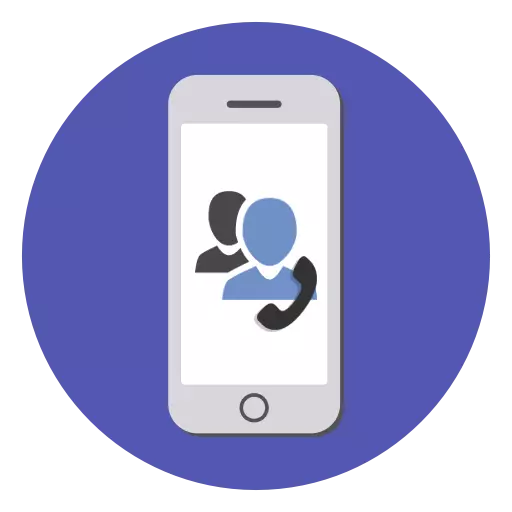
Belangrijke gegevens opslaan op uw telefoon betreft veel gebruikers. Daarom is het vaak nodig om contacten naar uw computer te kopiëren om ze niet te verliezen of per ongeluk niet te verwijderen. In de iPhone kan dit op verschillende manieren worden geïmplementeerd.
Kopieer Contacten op uw computer
Om een bestand met alle contacten te downloaden, is het niet nodig om het apparaat op de computer aan te sluiten. Om dit te doen, kunt u de merk-software van Apple gebruiken. Het gedownloade bestand met de contacten heeft een VCF-indeling. Als u het wilt openen, zoek dan hoe u het kunt doen, kunt u uit het andere artikel.Lees meer: Open het bestand in VCF-formaat
Methode 1: iCloud
De iCloud Cloud is behoorlijk populair bij de eigenaren van iPhones. Hiermee kunt u alle bestanden opslaan, evenals hun back-upkopieën staan niet in het geheugen van de smartphone, maar op de merkers van het bedrijf. Toegang tot hen is ook verkrijgbaar op de iCloud-website door uw Apple-ID in te voeren. Maar eerst moet u contacten-synchronisatie inschakelen.
Laten we nu gaan werken met de site en naar de export van contacten naar de computer. Om dit te doen, raden we aan elke browser te gebruiken behalve Google Chrome, omdat het vaak niet het gewenste venster opent en het is onmogelijk om een bestand met contactpersonen naar uw pc te downloaden.
- Open de webversie van de website iCloud. Als u nodig hebt, voert u een Apple-ID en het wachtwoord in om in te voeren. Ga naar de sectie "Contacten".
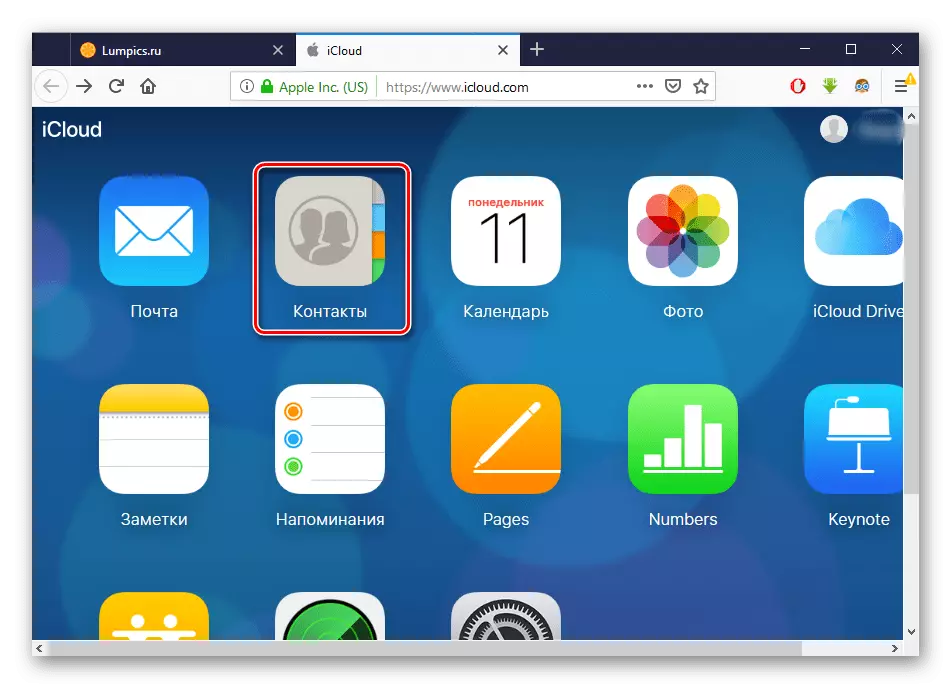
- Voordat u de volledige lijst met gesynchroniseerde contacten zult zijn. Klik op het tandwielpictogram in de linkerbenedenhoek van het scherm en selecteer "Export vCard ...".
- Selecteer in het venster dat verschijnt "Bestand opslaan" en klik op OK. Contacten worden opgeslagen in de map "Download" van de browser.
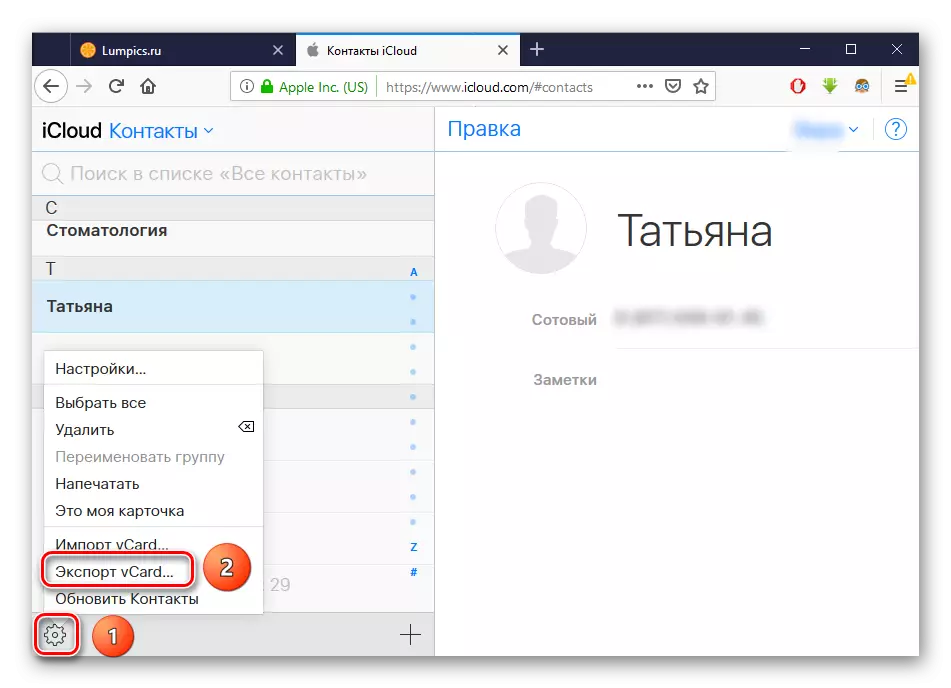
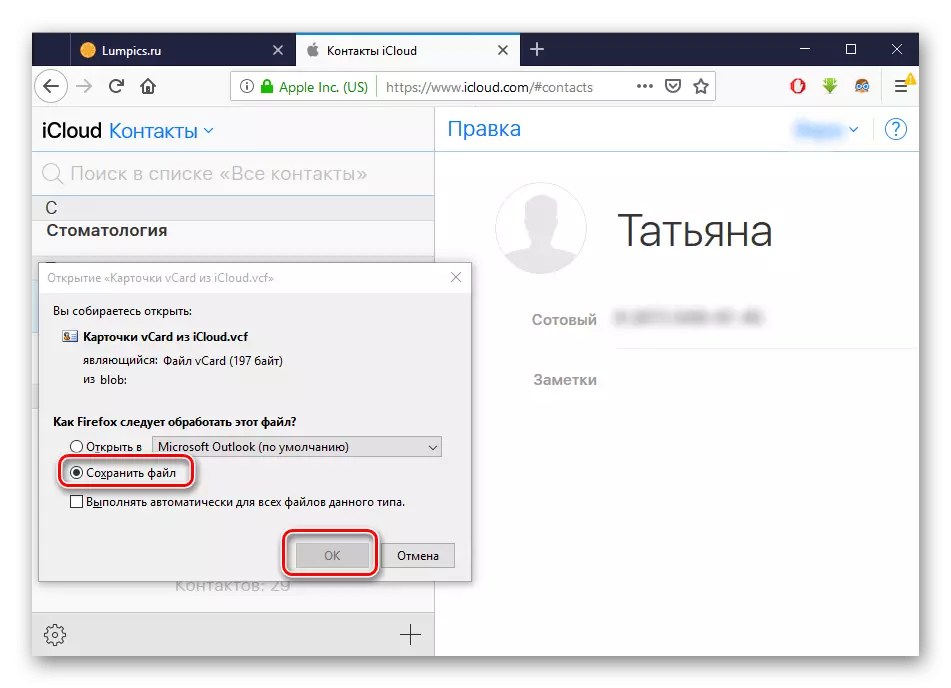
Zie ook: Hoe contacten te importeren in Outlook
Methode 3: Back-up
U kunt al uw gegevens naar de computer overbrengen met behulp van iTunes Backup. Deze methode is echter alleen geschikt als de telefoon is verloren of verkocht. Om de contacten met een apart bestand van de kopie te krijgen, werkt niet. Hiervoor moet u programma's van derden gebruiken. Hoe maak je een back-up naar AyTyuns, je kunt leren van ons afzonderlijke materiaal.Lees meer: Hoe een back-up van iPhone, iPod of iPad te maken
Methode 4: itools
Software, zeer denken aan iTunes in zijn functies en interface. Itools biedt tools om met bijna alle apparaatbestanden te werken, inclusief met een telefoonboek. Exportcontacten van iPhone via dit programma wordt in detail beschreven in een ander artikel op onze website.
Lees verder:
Hoe gebruik je itools
Waarom ziet itools geen iPhone
In dit artikel demonteren we de belangrijkste manieren om contacten van de iPhone naar de computer te downloaden. Elke methoden zullen de voorkeur hebben, afhankelijk van de door de gebruiker gebruikte programma's.
